有用户问Win7之家小编如何解决深度win7系统下载安装的电脑中识别到U盘但是却不显盘符的方法,win7我的电脑里没有u盘盘符的显示是怎么一回事,其实关于win7我的电脑里没有u盘盘符的显示是计算机中常见的一种问题,那如何解决win7我的电脑里没有u盘盘符显示的问题呢?接下来就让小编给大家介绍一下吧。
1.右键单击“我的电脑”>>“管理”,进入“计算机管理界面”。
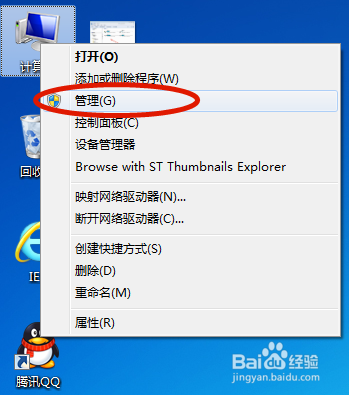
win7我的电脑里没有u盘盘符显示图1
2.在“计算机管理界面”中>>“磁盘管理”,可以看到U盘是识别出来了,但没有磁盘盘符号。这里我们给U盘添加个磁盘盘符号。

win7我的电脑里没有u盘盘符显示图2
3.在界面中,右键单击U盘项>>选择“更改驱动器号和路径”。

win7我的电脑里没有u盘盘符显示图3
4.点击“添加”按钮,进入下一步。
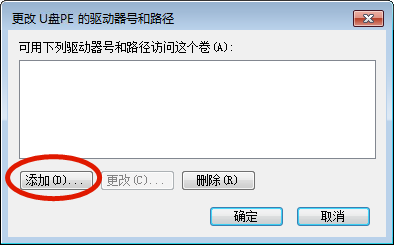
win7我的电脑里没有u盘盘符显示图4
5.选择“分配以下驱动器号”,然后在右侧的下拉框内,选择驱动器磁盘号,然后后点击“确定”按钮。
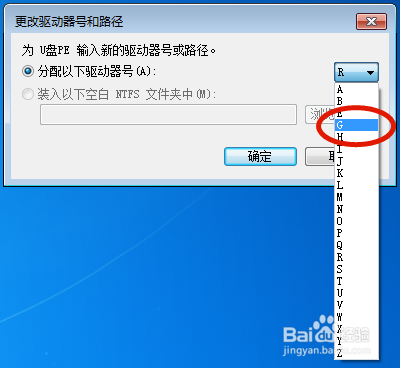
win7我的电脑里没有u盘盘符显示图5
6.最后重新打开“我的电脑”,这个犹抱琵琶半遮面的U盘盘符出现了吧 :)
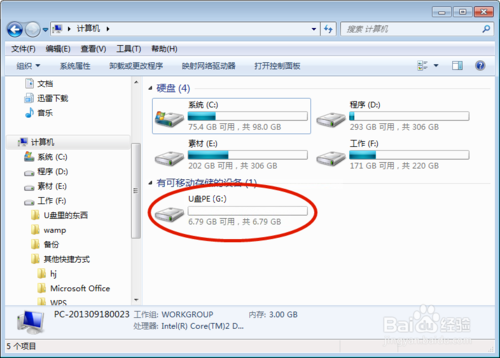
win7我的电脑里没有u盘盘符显示图6
以上的win7我的电脑里没有u盘盘符显示的到这里就全部结束了大家还想了解更多的U盘的资讯吗?那就赶紧到windows7之家官网吧,windows7之家官网为大家提供更多的资讯。